Печатайте в PDF в Windows 10, без да използвате инструменти на трети страни
Днес PDF (Portable Document Format) е повсеместен формат за разпространение на електронни документи, за които се предполага, че са правилно оформлени, за печат и не се нуждаят от редактиране. Това е де-факто стандарт, но Windows нямаше вградена поддръжка за създаване на PDF файлове за дълго време. Това се променя в Windows 10, който идва с възможността за създаване на PDF файлове от кутията.
Реклама
В версиите на Windows преди Windows 10 можете да получите тази функционалност, като инсталирате безплатен PDF виртуален принтер като CutePDF или doPDF. Тъй като PDF също е език за описание на страници, можете просто да отпечатате на този виртуален PDF принтер, за да запазите всичко, което може да се отпечата като PDF документ. PDF принтерът беше видим за потребителя като обикновен принтер в системната папка Printers.
По-рано Microsoft Office имаше възможност за „запазване в PDF“ и „печат в PDF“, а сега и Windows 10 също я получава. Можете да създавате PDF файлове извън кутията. Правите го по следния начин:
- Стартирайте всяко приложение, което може да отпечатва документи. Например, можете да използвате Notepad.

- Въведете малко текст в Notepad и изберете File -> Print.
 Ако искате да пропуснете отпечатването на горния или долния колонтитул, първо изберете „Настройка на страницата“ от менюто „Файл“ на приложението и изберете какво ще бъде отпечатано. За да отпечатате само избраното съдържание (например в уеб браузър), плъзнете, за да изберете съдържанието с мишката и след това изберете меню Файл -> Печат.
Ако искате да пропуснете отпечатването на горния или долния колонтитул, първо изберете „Настройка на страницата“ от менюто „Файл“ на приложението и изберете какво ще бъде отпечатано. За да отпечатате само избраното съдържание (например в уеб браузър), плъзнете, за да изберете съдържанието с мишката и след това изберете меню Файл -> Печат. - В диалоговия прозорец Печат изберете принтера "Microsoft Print to PDF".

- След това посочете местоположението на PDF файла:

Ти си готов. След като щракнете върху бутона за запазване, PDF файлът ще бъде създаден. По подразбиране може да се отвори с Microsoft Edge, ако нямате инсталирани други PDF четци.
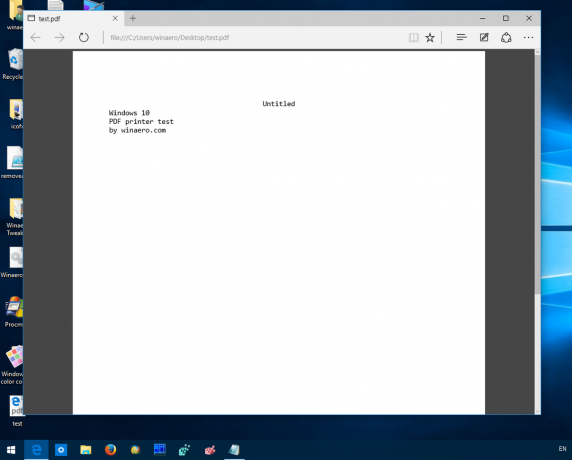 Печат в PDF е много полезна функция, когато трябва да споделяте данни в PDF формат. Това е.
Печат в PDF е много полезна функция, когато трябва да споделяте данни в PDF формат. Това е.


